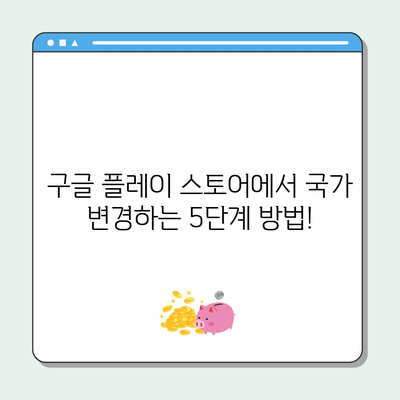구글플레이스토어 국가변경 방법
구글플레이스토어 국가변경 방법은 여러 상황에서 필수적인 단계일 수 있습니다. 많은 사용자들이 다양한 이유로 외국의 콘텐츠를 이용하고자 할 때, 또는 세일이나 프로모션을 활용하기 위해 국가 변경을 원할 수 있습니다. 여기서 제공되는 가이드는 방법에 대한 상세한 설명을 제공하며, 새로운 국가의 콘텐츠를 손쉽게 이용할 수 있게 도와줄 것입니다.
구글플레이스토어 국가변경이 필요한 이유
구글플레이스토어에서 국가를 변경해야 하는 이유는 여러 가지가 있습니다. 우선, 특정 애플리케이션이나 게임이 특정 국가에서만 제공되거나, 가격이 저렴한 경우가 많습니다. 예를 들어, 같은 앱이라도 한국과 미국의 플레이스토어에서 가격이 차이가 날 수 있습니다. 이는 개발자들이 각국의 시장을 고려하여 가격을 책정하기 때문입니다.
또한, 어떤 앱은 특정 지역에서만 다운로드할 수 있도록 제한되어 있습니다. 예를 들어, 인기 있는 미국 기반의 게임이 한국에서는 이용할 수 없는 경우가 있습니다. 이럴 때, 국가를 변경하면 이러한 제한을 우회하여 해당 앱을 다운로드할 수 있습니다.
아래 표는 일부 앱들이 특정 국가에서만 이용 가능한 이유와 예시를 보여줍니다.
| 앱 이름 | 이용 가능 국가 | 이유 |
|---|---|---|
| Spotify | 전 세계 이상 | 지역별 라이센스 문제가 없어 이용 가능 |
| Disney+ | 미국, 유럽 등 | 콘텐츠 라이센스 및 전시 조건 차이 |
| Hulu | 미국 전용 | 특정 콘텐츠에 대한 독점 계약 |
이처럼, 구글플레이스토어의 국가 변경은 원하는 앱과 콘텐츠에 접근하는 데 큰 도움이 됩니다. 따라서, 이러한 이유로 많은 사용자들이 국가 변경을 희망하게 됩니다.
💡 구글 크롬으로 쉽고 빠르게 앱을 다운로드하는 방법을 알아보세요. 💡
구글플레이 국가 및 프로필 확인 방법
구글플레이스토어에서 현재 설정된 국가와 프로필을 확인하는 과정은 다음과 같습니다.
첫째로, 사용자의 스마트폰에서 구글플레이스토어 앱을 엽니다. 그 후, 오른쪽 상단에 위치한 프로필 아이콘을 클릭하면 팝업 메뉴가 나타납니다. 이 메뉴에서 제공되는 여러 옵션 중에서 설정을 선택해야 합니다.
구글플레이스토어 프로필 src=/path/to/image.jpg />
구글플레이스토어 프로필 확인 방법 (img alt: 구글플레이스토어 프로필 확인)
이 과정에서 나타나는 다양한 항목들 중에서 계정 및 기기 환경설정을 클릭합니다. 여기서 이메일 정보와 더불어 현재 설정된 국가 및 프로필 항목을 확인할 수 있습니다. 한국으로 설정된 경우가 많습니다.
상단의 이미지를 통해 현재 설정된 국가를 확인하는 방법을 더 쉽게 이해할 수 있습니다. 이러한 단계들을 안거로, 만약 국가가 한국으로 설정되어 있다면, 이제 국가 변경을 위해 다음 단계로 진행할 수 있습니다.
💡 곰플레이어 자막 설정 방법을 알아보세요! 💡
구글플레이 국가변경을 위한 준비 작업
구글플레이스토어의 국가를 변경하기 위해서는 몇 가지 사전 준비 작업이 필요합니다. 먼저 어떠한 국가로 변경할 것인지 선택해야 합니다. 예를 들어, 미국에 있는 친구가 추천한 앱이 있다면, 미국으로 변경하는 것이 좋습니다.
이어서 프로필의 결제 수단을 업데이트해야 합니다. 특정 국가에서 마땅한 결제방법이 없을 경우, 해당 국가의 결제 수단을 추가로 설정해야 할 수 있습니다. 이 과정이 완료된 후, 구글플레이 국가를 변경할 수 있습니다.
아래에 구글플레이 국가변경을 수행하기 위한 기본 단계를 요약해 표시합니다:
- 구글플레이스토어 앱을 열고 프로필 아이콘 클릭
- 설정 > 결제 및 정기 결제 선택
- 결제 수단에서 추가옵션 클릭
- Google 결제 센터로 이동하여 설정 열기
- 국가/지역 메뉴에서 펜 아이콘 클릭 후 새 프로필 만들기 선택
이 단계들은 심플하게 보이지만, 실제로는 정확하게 따라 해야만 원활하게 진행될 수 있습니다.
💡 이태원 사고 의료비 지원 대상자에 대한 자세한 내용을 확인해 보세요. 💡
구글플레이 국가변경하기
이제 실제로 구글플레이 국가변경을 실행해 보겠습니다. 구글플레이스토어 홈화면에서 다시 한번 프로필 아이콘을 클릭하고, 결제 및 정기 결제 메뉴를 선택합니다. 이 후에 나타나는 메뉴 중에서 결제 수단을 클릭하여 세부 메뉴로 이동합니다.
이때, Google 결제 센터 창이 열리게 되며, 좌측 상단에 있는 메뉴 버튼(삼선)을 클릭하여 설정을 선택합니다. 몇 가지 설정 중에서 국가/지역 항목에서 펜 아이콘을 찾아 클릭합니다. 이후 새 프로필 만들기라는 옵션이 나타날 것입니다.
여기서 가장 중요한 점은, 국가 변경하는 과정에서 안내 메시지를 잘 읽고 진행해야 한다는 점입니다. 각 국가에 따라 요구되는 정보가 다를 수 있기 때문에, 이를 잘 확인하고 다음 단계로 진행합니다. 이 단계에서 선택 가능한 국가 목록이 나타나며, 원하는 국가를 선택하고 계속 클릭하여 프로필을 완료할 수 있습니다.
아래는 국가 변경과 관련된 가장 일반적인 오류 또는 이슈를 정리한 표입니다.
| 오류/이슈 | 원인 | 해결 방안 |
|---|---|---|
| 프로필 생성 실패 | 결제 수단 부족 | 지역의 결제 수단 추가 수행 |
| 변경된 내용 미적용 | 정보 입력 누락 | 모든 입력 정보 재확인 및 입력 |
| 특정 앱 접근 불가 | 진정으로 그 국가에서 제한 설정됨 | VPN 사용 검토 |
이런 오류가 발생하면 당황하지 말고 차근차근 문제를 확인해보는 것이 중요합니다.
💡 구글 플레이스토어 오류, 간단히 해결하는 팁을 알아보세요. 💡
결론
구글플레이스토어 국가변경 방법에 대한 설명을 통해, 사용자들은 원하는 콘텐츠에 쉽게 접근할 수 있게 됩니다. 국가 변경을 통해 더 다양한 앱과 게임, 그리고 지역별로 제공되는 특별 할인을 이용할 수 있습니다.
또한, 국가 변경은 복잡할 수 있으나, 단계별로 안내된 절차를 차근차근 따르면 어렵지 않게 진행될 수 있습니다. 구글플레이스토어는 여러분의 스마트폰 활용도를 한층 더 높여 줄 수 있는 훌륭한 도구이니, 국가변경을 통해 새로운 경험을 시도해 보시기 바랍니다.
자주 묻는 질문이 있다면 아래를 참고해 주시기 바랍니다.
💡 구글 플레이스토어 오류를 해결하는 쉬운 방법을 알아보세요! 💡
자주 묻는 질문과 답변
질문1: 구글플레이스토어 국가변경 시 결제 수단은 어떻게 설정하나요?
답변1: 결제 수단은 구글 결제 센터에서 추가하거나 수정할 수 있습니다. 각 국가에 맞는 결제 수단이 필요합니다.
질문2: 국가 변경 후 이전 프로필은 어떻게 되나요?
답변2: 이전 프로필은 삭제되지 않지만, 새로운 국가 프로필이 생성됩니다. 필요하지 않은 프로필은 삭제할 수 있습니다.
질문3: 국가 변경 시 추가 요금이 발생하나요?
답변3: 구글플레이스토어 국가 변경 자체에는 요금이 발생하지 않으나, 선택한 국가의 콘텐츠에 따라 결제 방법이 달라질 수 있습니다.
질문4: 모든 앱이 국가 변경 후에 이용 가능한가요?
답변4: 모든 앱이 доступно 되는 것은 아닙니다. 일부 앱은 여전히 특정 국가에서만 제공됩니다.
질문5: 국가 변경 후 언제부터 새로운 콘텐츠를 이용할 수 있나요?
답변5: 국가 변경 절차가 완료되면 즉시 새로운 국가의 콘텐츠를 이용할 수 있습니다.
구글 플레이 스토어에서 국가 변경하는 5단계 방법!
구글 플레이 스토어에서 국가 변경하는 5단계 방법!
구글 플레이 스토어에서 국가 변경하는 5단계 방법!
목차